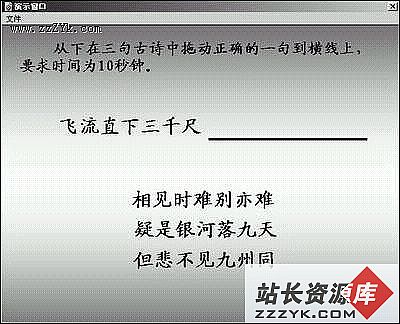和PowerPoint文件互调
Authorware是Macromedia公司的拳头产品,其强大的多媒体制作功能让众多cai迷爱不释手;PowerPoint是office家族中的一个成员,利用它我们甚至可以在几分钟内制作出五彩斑斓的多媒体演示文稿,由于简单易学,它同样深受广大cai迷的青睐。寸有所长,尺有所短,如果这两个工具优势互补,我们的制作过程一定会事半功倍。下面谈谈如何在Authorware和PowerPoint中互相调用文件。Authorware调用PowerPoint文档
1、运行Authorware,在从工具栏拖一个显示图标到流程线上。用鼠标双击该显示图标,进入展示窗口。
2、单击“insert”菜单栏下的“ole object...”,选取“从文件创建”,在对话框中输入已经创建好的PowerPoint文档路径。
3、按[确定]返回到展示窗口,确认刚刚创建的链接图标为被选择后,单击“edit”菜单下的“演示文稿ole object”→“attributes...”,更改设置如图3后,按[ok]退出。
4、好了,现在调试一下你的作品,看看是不是很棒。只要在“演示文稿”图标上单击一下,你可以像在PowerPoint中一样播放幻灯片了。PowerPoint调用Authorware文档
1、先将Authorware文档打包成“可执行文件”。
2、新建一个“空演示文稿”。
3、给幻灯片加入一个动作按钮,选取该按钮,单击“幻灯片放映”下“动作设置”,选取“运行程序”项,在对话框内填上打包成可执行文件的“Authorware文档”路径。本文操作以PowerPoint2000、Authorware5.2版本为运行环境,其他版本的操作大同小异。